华硕笔记本怎么开启键盘灯光 华硕键盘背光灯如何设置
更新时间:2024-01-28 16:53:16作者:jiang
华硕笔记本一直以来以其出色的性能和独特的设计备受用户青睐,而其中一项备受关注的功能就是键盘背光灯,键盘背光灯不仅能够提供更好的视觉效果,还能在昏暗的环境下方便用户使用。如何开启华硕笔记本的键盘灯光呢?又该如何设置华硕键盘背光灯呢?接下来我们将为大家详细介绍。
具体方法:
1.虽然我们知道电脑键盘有背光灯这个功能,但是事实部分电脑并没有。所以事先要检查一下自己的电脑键盘有这项功能。

2.背光灯键一般都在左上角这个位置,当然有的可能也会有所不同。具体要看自己电脑的实际情况,找到这颗按键就说明有背光灯功能。

3.找到背光灯按钮后,按住”FN”键不松手,接着按下背光灯键即可,这时背光灯功能便会开启。

4.背光灯一般是可以调节光度明暗的,一般是“FN”+“F3”是降低亮度。“FN”+“F4”增加亮度。
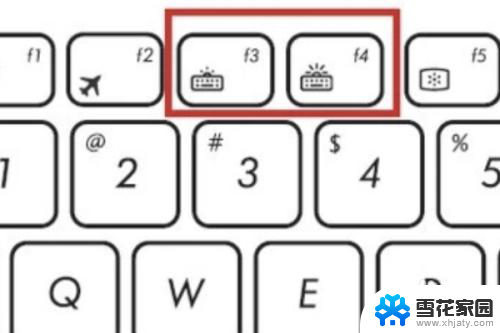
5.最后键盘背光灯就打开了。

以上是关于如何开启华硕笔记本键盘灯光的全部内容,如果您遇到此问题,请按照以上方法解决,希望能对大家有所帮助。
- 上一篇: 苹果手提电脑怎么开机 苹果电脑笔记本开机教程
- 下一篇: wps名字对齐不可以用 wps名字对齐不准确
华硕笔记本怎么开启键盘灯光 华硕键盘背光灯如何设置相关教程
-
 rk930l键盘如何设置背光 华硕笔记本键盘背光灯怎么开启
rk930l键盘如何设置背光 华硕笔记本键盘背光灯怎么开启2023-12-22
-
 电脑夜间键盘灯怎么开 华硕笔记本键盘背光灯怎么调节
电脑夜间键盘灯怎么开 华硕笔记本键盘背光灯怎么调节2024-07-13
-
 华硕电脑怎么关闭键盘灯 如何关闭华硕笔记本键盘灯
华硕电脑怎么关闭键盘灯 如何关闭华硕笔记本键盘灯2024-01-13
-
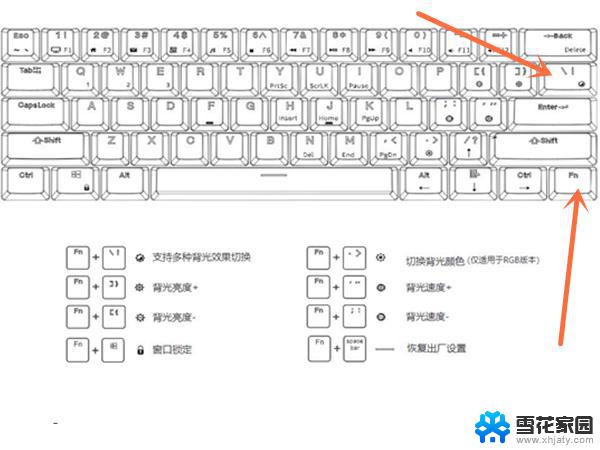 华硕笔记本电脑的键盘灯怎么开启 华硕笔记本键盘灯快捷键
华硕笔记本电脑的键盘灯怎么开启 华硕笔记本键盘灯快捷键2024-09-12
- 华硕笔记本电脑如何让键盘亮起来 华硕键盘背光灯如何调节亮度
- 键盘灯如何关闭 华硕笔记本键盘灯如何关闭
- 笔记本键盘的灯光怎么打开 笔记本电脑键盘灯开启方法
- 电脑键盘灯在哪里开 如何开启笔记本电脑键盘背光
- 怎么开键盘的灯光 笔记本电脑如何调节键盘灯光亮度
- 联想电脑怎么开键盘灯光 联想笔记本键盘灯在哪里设置
- 连接上共享打印机无法打印 网络打印机连接正常但无法打印的原因
- 台式电脑装音响没声音,,怎么回事 电脑插上音箱没声音怎么处理
- 页眉在哪里设置 word Word文档页眉设置方法
- 笔记本上怎样截屏 笔记本电脑截图快捷键设置
- 电脑怎么压缩多个文件 多个文件如何合并成一个压缩包
- windows开机进入欢迎使用后无响应 电脑桌面卡顿无响应怎么办
电脑教程推荐
- 1 windows开机进入欢迎使用后无响应 电脑桌面卡顿无响应怎么办
- 2 bios怎么用u盘启动 不同BIOS版本下U盘启动设置
- 3 电脑显示器休眠怎么设置 电脑休眠时间如何设置
- 4 电脑与电脑用网线连接 两台电脑如何用网线直连传输数据
- 5 windows系统账户名是哪个 windows系统怎么查看账户名
- 6 鼠标的上下滚动变成了调节音量 鼠标一滚动就调节音量设置方法
- 7 联想b575笔记本电脑摄像头在哪里查看 联想笔记本自带摄像头打开步骤
- 8 adobe acrobat怎么设置中文 Adobe Acrobat DC怎么切换语言为中文
- 9 电脑蓝屏0x0000008e怎么修复 电脑蓝屏0x0000008e修复步骤
- 10 怎么改wifi设置密码 wifi密码修改步骤